Как удалить все сообщения в Вконтакте за один раз в новой версии в 2020 году
У пользователя может оказаться огромное множество причин для удаления переписки в социальных сетях. А особенно это важно, когда требуется скрыть написанное от посторонних или не допустить попадания важной информации в чужие руки. Поэтому, чтобы избежать проблем и неприятностей, следует знать, как удалить все сообщения в Вконтакте за один раз в новой версии. Подобное умение не только сохранит нервы в порядке, а информацию в сохранности, но и позволит сэкономить время, необходимое для постепенного уничтожения переписки. Главное, не удалить сведения, которые могут понадобиться в будущем, поскольку восстановить их будет практически невозможно.
Стандартный метод


Самый простой и очевидный вариант уничтожения ненужных диалогов – использование интерфейса Вконтакте. Чтобы разобраться, как быстро удалить все сообщения в Вк, потребуется:
- авторизоваться на сайте;
- перейти в раздел сообщений;
- кликнуть переписку, которую необходимо уничтожить;
- навести курсор на короткое ниспадающее меню над диалогом;
- нажать на пункт «очистить историю».
Когда избавляться от всей истории не нужно, а необходимо убрать лишь несколько записей, достаточно поставить слева от текста галочку и кликнуть корзину, которая появится наверху после выделения ненужного. На этом процесс чистки беседы завершится и пользователю не придётся переживать о том, что диалоги и важные сведения попадут в нехорошие руки.
Быстрые методы удаления
Альтернативным вариантом удаления, позволяющим избавиться от переписки не открывая её, станет нажатие крестика, который появляется при наведении курсора мыши на диалог. Достаточно нажать на него и подтвердить принятое решение, чтобы беседа навсегда исчезла.
Удобен функционал и в новом Вк. Здесь используются те же варианты, что были перечислены, но гораздо проще переключаться между разговорами.
Диалоги открываются не в новой вкладке, а на той же странице, где расположен список бесед.
Подобный подход выгоден тем, что пользователь способен ещё раз взглянуть на сообщения и повторно задуматься, стоит ли их уничтожать. Возможно, среди записей имеются полезные.
Использование приложений


Если перечисленные способы кажутся медленными, и необходимо выяснить, как удалить все сообщения Вконтакте сразу, можно попробовать установить специальное приложение или расширение для браузера. Отличным вариантом окажется программа Vkopt, позволяющая избавиться от ненужных диалогов за несколько кликов. Скачав и установив данное дополнение, останется зайти в раздел бесед и разговоров и проверить список допустимых действий. В нём появится 2 новых пункта, позволяющие уничтожить исходящие или входящие письма.
Но следует помнить, что приложение доступно не всегда.
Его удастся использовать только в том браузере, где оно установлено, поэтому следует обязательно муть пользоваться основными, стандартными способами.
Минусы и недостатки удаления сообщений
Главная неприятность, с которой придётся столкнуться тем, кто ищет, как удалить разом все сообщения в Вк, заключается в невозможности восстановления удалённого. Вернуть то, что было уничтожено, нельзя. Даже операторы поддержки не помогут справиться с данной проблемой.
Второй нюанс, о котором следует помнить, связан с наличием копии переписки у собеседника. Поэтому, даже своевременно избавившись от нежелательных бесед, можно столкнуться с неприятным известием о том, что диалоги попали в руки посторонних людей.
Кстати, именно наличие копии разговора у собеседника станет единственной гарантией восстановления диалога.
Но придётся попросить друга прислать переписку, других вариантов получения нужных писем не существует.
Удаление диалогов в Вконтакте


Удобство пользователей – одно из важнейших условий существования социальных сетей. А удаление старых, ненужных переписок – значимая часть онлайн-сервиса подобных сайтов, без которой невозможно представить их существование.
Чтобы убрать диалоги в Вк, достаточно перейти на соответствующую страницу и нажать крестик, появляющийся при наведении на выбранную беседу. При необходимости можно открыть переписку и воспользоваться небольшим ниспадающим меню. Каким бы ни оказался выбранный вариант, результат будет положительным, а сообщения мгновенно исчезнут.
Как очистить всю историю сообщений в контакте. Как удалить все сообщения вконтакте сразу
passportbdd.ru
- Adobe Photoshop
- Microsoft Excel
- Microsoft Word
- Windows
- ПК и здоровье
- Работа в интернете
- Работа с ПК
- Расслабон
- Теория, обзоры
- Технологии
…
- Adobe Photoshop
- Microsoft Excel
- Microsoft Word
- Windows
- ПК и здоровье
- Работа в интернете
- Работа с ПК
- Расслабон
- Теория, обзоры
- Технологии
Как очистить всю историю сообщений в контакте. Как удалить все сообщения вконтакте сразу
Как удалить сразу все сообщения вконтакте? Очистить историю переписок.
Сегодня будет довольно интересная статья по вконтакте. Написать я ее решил лишь по одной простой причине, это то, что я решил очистить все диалоги вк, сообщения в своем старом аккаунте вк, но руками это дело заняло бы более часа, ибо диалогов там просто огромное количество. Облазил довольно много сайтов, но почти на всех уже старые, нерабочие способы, плагины или программы. И вот, я пишу этот маленький гайд для таких как я.
Честно скажу, хоть я и шарю в том, где что скачать, откуда установить, но способ, рабочий способ очистить диалоги вконтакте я искал около 15 минут. Пробовал устанавливать различные расширения для браузеров, но все не то, в каких-то функция вырезана, в каких-то есть, но она удалит диалога 2 и останавливается.
В ходе поисков я наткнулся на одну прекрасную программу под названием AutoVK Single, которая помогает автоматизировать все действия в вконтакте.
AutoVK Single
Функции программы просто огромные, она может автоматизировать практически все. Все функции, которые вы видите на скриншоте доступны в беслатной версии. В программе AutoVK Single вы можете работать с друзьями, группами, видео, фото, спамерами, отложенным постингом, очисткой всех данных, копированием контента с других групп, а самое главное, что нам сегодня нужно, это удалением всех сообщений вконтакте.
Итак, представляю вам детальную инструкцию по очистке сообщений вконтакте с помощью программы AutoVK Single.
Для начала нужно скачать саму программу, сделать это вы можете с официального сайта xakking.ru. здесь выкладывать не буду, ибо на официальном сайте всегда последняя актуальная версия, а следить за обновлениями я не буду, извиняйте. Там же вы можете и ознакомиться со всеми функциями подробно.
Далее, устанавливаем программу и запускаем. Логинимся в программе аккаунтом, в котором будем удалять все диалоги. Данные аккаунта вводить в правой верхней части программы, там где я замазал свои логин и пароль. Затем нажимаем авторизоваться.
AutoVK Single авторизация
После успешной авторизации заходим во вкладку “Сообщения”, выбираем какие сообщения нам нужны, если хотите удалить абсолютно все, то ставим все галочки и жмем “Загрузить”, показал стрелками.
AutoVK Single загрузка всех диалогов
После того, как загрузятся все ваши диалоги вконтакте, нажимаем “Выделить все” и “Удалить диалог”. Вылезет подтверждение, жмем “yes”.
AutoVK Single удаление всех сообщений вконтакте
Вот так выглядит окошко с подтверждением на удаление всех ваших диалогов вк.
Удаление займет некоторое время, у меня оно было примерно минут 5-8, за ходом удаления вы можете наблюдать уже на сайте вконтакте. В итоге, если очистить диалоги и загрузить по-новой, вы должны получить вот такое, чистое окошко.
Чистая история сообщений
Вот и все, думаю, что статья будет полезна и понятна абсолютно для всех пользователей, решивших удалить все сообщения вконтакте сразу за раз. Программу можете после этого удалить, но я оставлю ее, ибо в ней очень много полезных функций.
Описал каждый шаг, так что вопросов возникнуть не должно. Но, если что-то непонятно, прошу в комментарии.
ВК скрипт для удаления сообщений » ZATROIH
Если у тебя засорены личные сообщения во Вконтакте и ты хочешь быстро удалить их все, предлагаю тебе прочитать данную статью.
Так как Вконтакте не предоставили официальную возможность быстро избавиться от сообщений, то приходиться выдумывать свое.
Представляю вам свою наработку — скрипт, он полностью очистит ваши личные сообщения и сделает это очень быстро. На удаление 10 переписок, вам бы потребовалось минута, а тут все произойдет за 20 секунд.
Как использовать
- Скрипт использовать желательно в браузере Google Chrome (В других могут быть ошибки).
- Переходим в раздел Код скрипта и генерируем свой скрипт. ( чтобы его получить нужно перейти по ссылке)
- Переходим во Вконтакте в раздел сообщений
- Нужно открыть консоль разработчика, чтобы это сделать выбираем наиболее удобный из пунктов:
- Нажимаем комбинацию клавиш Ctrl + Shift + J (всё вместе)
- Нажимаем правую кнопку мыши по странице и выбираем раздел исследовать
- Переходи в раздел консоль, если такое само не произошло, вставляем скрипт в консоль и нажимаем Энтер
- Все. Скрипт удалит все сообщения.
Пару но
Скрипт не будет выходить из групп, все таки после работы скрипта, вам придется самому разобраться с групповыми переписками.
Так же скрипт необходимо использовать на русской версии Вконтакте
Ошибки
Если у вас появились какие-либо трудности или ошибки, пожалуйста, отпишите в комментарии, спасибо.
Еще работы
Если тебя заинтересовал этот скрипт, то советую так же посмотреть раздел с другими работами.
Код скрипта
Как удалить все сообщения Facebook сразу
Facebook — один из лучших веб-сайтов социальных сетей в Интернете. Если вы уже создали учетную запись Facebook или собственную страницу Facebook, вы можете называть себя одним из миллиарда пользователей FB. Как и у любых других сервисов, у Facebook есть свои преимущества и недостатки. Это означает, что у вас могут возникнуть проблемы и с Facebook. В таких ситуациях, если друг создает проблемы, вы можете удалить его из друзей или, если проблема очень серьезна, вы можете навсегда удалить учетную запись Facebook.Вы также можете рассмотреть некоторые альтернативы Facebook для решения проблемы.
Если проблема очень простая, например, удаление всех сообщений Facebook сразу, нет необходимости выполнять сложные процедуры. По умолчанию Facebook не позволяет пользователям удалять сразу все сообщения на Facebook. Вместо этого вы должны удалять отдельные сообщения одно за другим. Для тех, кому нужно удалить очень большое количество входящих сообщений, это может быть не так просто. Таким образом, в таких ситуациях необходимо найти способ удалить все сообщения FB за один раз.Вот почему мы написали эту статью, чтобы помочь вам в решении этой проблемы.
Удалить все сообщения Facebook сразу
Чтобы удалить все сообщения Facebook сразу, вы можете попробовать несколько способов. Некоторые из них могут работать, а некоторые — нет. Но по нашему опыту, большинство из них отлично работают, чтобы решить эту проблему. Также обязательно соблюдайте тот же порядок, что и в этой статье. Итак, без дальнейшего введения, вот , как удалить сразу все сообщения Facebook .
Использование Facebook — удаление всех сообщений расширение
Доступно расширение для Chrome, которое массово удаляет сообщения на Facebook.Все, что вам нужно сделать, это установить расширение и использовать его правильно, как показано ниже.
- Загрузите и установите расширение, перейдя по ссылке для загрузки ниже
- Войдите в свою учетную запись Facebook, из которой вы хотите удалить массовые сообщения
- После входа в систему перейдите в папку «Входящие», где вы можете увидеть предыдущие разговоры.
- Теперь щелкните значок расширения на панели инструментов Chrome. Над вашим почтовым ящиком появится верхняя панель с вариантами удаления всех сообщений.
- Перед тем, как удалить все сообщения сразу, обязательно заархивируйте все важные сообщения, просто наведя указатель мыши на сообщение, щелкнув колесо настроек и затем выбрав параметр «Архивировать это сообщение».
- Когда вы будете готовы удалить сообщения FB, нажмите кнопку Начать удаление вверху. Это очистит все ваши Входящие.
Скачать Facebook — удалить все сообщения расширение
Если у вас возникнут какие-либо проблемы с расширением при его использовании, вы можете запустить его в режиме совместимости, нажав кнопку на верхней панели.
Использование расширения для очистки сообщений
Message Cleaner — еще одно расширение для Google Chrome, которое позволяет удалять сразу все сообщения Facebook. Просто установите его на свой Chrome и используйте для этой цели. Если вам нужна подробная инструкция по его использованию, вот она.
- Загрузите расширение из магазина расширений Chrome и установите его
- Войдите в свой профиль FB и перейдите во Входящие
- Достигнув раздела сообщений, щелкните значок расширения на панели инструментов
- Откроется окно с большой круглой кнопкой «Нажмите для анализа».
- При нажатии на кнопку начнется анализ ваших сообщений FB перед удалением
- После завершения анализа нажмите ту же кнопку с надписью «Click to Clean», и ваши сообщения Facebook начнут немедленно удаляться.
Загрузить очиститель сообщений
Расширение для быстрого удаления сообщений Facebook
Это еще одно расширение, которое вы можете использовать для быстрого удаления сообщений Facebook. Функциональность почти такая же, как и у вышеуказанных расширений. Вот как им пользоваться.
- Загрузите и установите в браузере
- Вход в аккаунт FB
- Перейдите в раздел сообщений вашего профиля
- В дополнение к обычным кнопкам, вы могли видеть, что на экран над сообщениями добавлены еще несколько кнопок.Они будут помечены как «Удалить все», а другой — просто красный значок закрытия.
- Нажмите кнопку Удалить все , чтобы полностью удалить сообщения из папки «Входящие» FB. Он немедленно удалит их, как мы видели в приведенных выше примерах.
Скачать Facebook Fast Delete Messages
Индивидуальное удаление сообщений FB
Если какой-либо из вышеперечисленных методов вам не помог, возможно, вам придется воспользоваться официальным методом удаления сообщений по одному.Если вам нужно удалить небольшое количество сообщений, вы можете сделать это с помощью этого метода. Однако, если вы могли бы потратить некоторое время, вы можете легко удалить все сообщения за короткий промежуток времени. Итак, вот как индивидуально удалять сообщения FB.
- Войдите в свою учетную запись Facebook
- Перейти в раздел сообщений
- Наведите указатель мыши на беседу, которую хотите удалить
- Щелкните значок шестеренки
- Выберите Удалить из раскрывающегося списка
Вот и все.Вы успешно удалили этот конкретный диалог FB. Вы можете сделать это для любого сообщения, как захотите.
Часто задаваемые вопросы об удалении сообщений FB в целом
Вот некоторые из наиболее часто задаваемых вопросов, связанных с полным удалением сообщений FB. Если у вас есть какие-либо сомнения, вы можете найти ответ в этом разделе.
Как мне удалить все мои сообщения Facebook на моем телефоне?
Если вы хотите индивидуально удалять сообщения на своем телефоне, вы можете это сделать.Но когда дело доходит до полного удаления сообщений, вам, возможно, придется использовать для этого компьютер. Потому что большинство методов одновременного удаления сообщений FB работают с использованием расширения. Поскольку смартфоны их не поддерживают, для их включения необходим браузер. Итак, когда дело доходит до удаления всех сообщений одновременно, вам следует использовать компьютер.
Могу ли я восстановить удаленные сообщения?
Нет. Вы не сможете восстановить удаленные сообщения. Поэтому, прежде чем удалять какие-либо сообщения, убедитесь, что они вам больше не нужны.Или попробуйте удалить отдельные сообщения вместо того, чтобы удалять их все сразу.
.
Как удалить все сообщения Facebook сразу
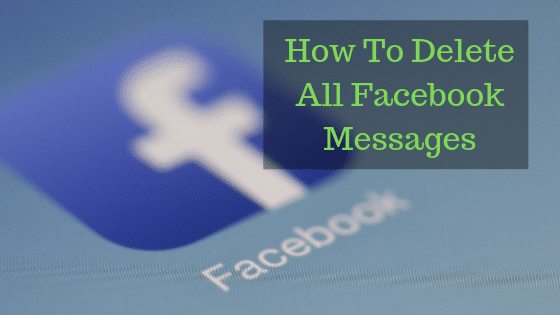
Вы также получаете много сообщений или хотите Удалить все сообщения Facebook сразу? Да, вот и я с умопомрачительным способом 😀 Но очень сложно удалять сообщения одно за другим. Итак, здесь я могу вам помочь, потому что в этом посте у меня есть удивительный способ удалить все сообщения Facebook сразу. Мы знаем, что Facebook — это великая и популярная социальная сеть, и миллиард пользователей ежедневно используют Facebook.
Таким образом, каждый показывает свои чувства с помощью сообщений и статуса.Facebook — лучший способ провести свободное время, потому что мы можем общаться с друзьями бесплатно.
Мы также читали нашу ленту новостей и получали интересные истории от других людей. Это причина, по которой людям нравится этот сайт в социальных сетях. Но некоторые пользователи также находятся на Facebook, которые используют FB только для общения со своими старыми друзьями или родственниками в других областях. Facebook имеет множество функций, таких как обмен видео, фотографиями, игры в игры, а Facebook также ежедневно запускает новые функции.
Также читайте: Best Cool & Funny Wifi Names
Но тот, кто использует Facebook для чата, также будет иметь много сообщений в своей учетной записи.Итак, здесь я покажу, как легко удалить эти нежелательные сообщения из Facebook.
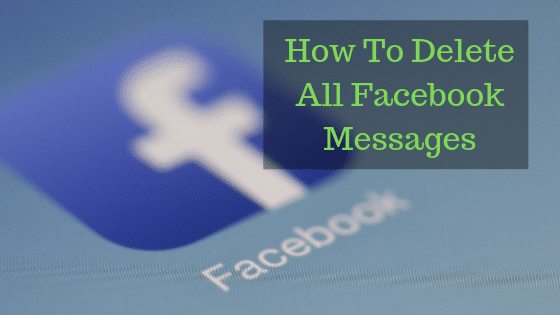
Сегодня мы делимся трюком о удалении всех сообщений Facebook одним щелчком . Как мы все знаем, на Facebook мы также ведем приватный чат, и это очень деликатная область. Мы тоже разделяем многие из наших повседневных дел, привычек, и даже мы также делимся своими личными или личными изображениями, паролями и многими другими вещами, которые мы не хотим раскрывать публично.
Любители любят общаться на Facebook, но иногда у них нет времени удалить все сообщения одно за другим.А удаление всех преобразований занимает очень много времени. Если у нас слишком много друзей, мы получаем много сообщений. Так что не волнуйтесь, здесь я расскажу вам о способах удаления трюков быстрого удаления сообщений facebook.
Шаги перед удалением всех сообщений Facebook сразу
Ребята, подумайте, прежде чем удалять вам все сообщения, потому что иногда в нашей учетной записи есть важные документы или сообщения, и я знаю, что вы не хотите их терять. У вас также могут быть данные о клиенте, важные фотографии или документы или другие важные вещи.Так что будет здорово, если вы сначала создадите резервную копию всех данных из Facebook. Поэтому сначала сделайте резервную копию своей учетной записи, а затем перейдите к шагу удаления. Теперь я делюсь тем, как удалить все сообщения на фейсбуке трюками ниже.
Как сделать резервную копию учетной записи Facebook
- Войдите в свою учетную запись Facebook.
- Перейти к Настройки -> Общие.
- Внизу вы найдете опцию Download a Copy .
- Щелкните по нему, и он создаст файл со всеми вашими сообщениями, фотографиями, видео и т. Д.
- И отправьте этот файл на свой адрес электронной почты, который прикреплен к вашей учетной записи Facebook.
Теперь вы успешно создали резервную копию своей учетной записи. Таким образом, вы можете перейти к Удалить все сообщения Facebook сразу Шаг.
Как удалить все сообщения Facebook сразу
- Прежде всего, перейдите по этой ссылке на приложение и установите это расширение. Facebook-Удалить все сообщения
- Теперь откройте учетную запись, из которой вы хотите удалить все сообщения Facebook сразу.
- Теперь перейдите в папку «Входящие» и в адресной строке вы увидите значок, как показано ниже, щелкните его.
- Нажмите кнопку Launch , а затем нажмите OK.
- Теперь он начнет удаление сообщений из вашей учетной записи Facebook.
- Нажмите кнопку Load Older Threads на левой боковой панели.
- На выполнение задачи потребуется всего 15-30 секунд. Но если у вас много сообщений, вам придется подождать еще.
Также читайте: Самые популярные и самые необычные сайты
Мои дорогие читатели, это единственный простой и легкий способ удалить сразу все сообщения facebook . Потому что вам нужно щелкнуть всего три-пять раз. Тогда это автоматически удалит все ваши сообщения. Не забудьте сделать полную резервную копию своего аккаунта, потому что это очень важно.
Надеюсь, вам понравится эта статья об удалении всех сообщений Facebook сразу. Сообщите мне, если у вас возникнут какие-либо проблемы с использованием этих уловок в поле для комментариев.Не забудьте поделиться этой статьей со своими друзьями и родственниками. Продолжайте посещать techwiki… 🙂
.
Как удалить все сообщения Facebook сразу в Chrome [Подсказка]
Из недавнего поста вы узнали, что Facebook наконец-то выпустил веб-версию своего приложения Messenger. Тем не менее, вы по-прежнему не сможете найти ни одной опции «Удалить все сообщения», и она останется прежней, даже если вы перейдете на сайт Facebook по умолчанию. Да, вы можете удалить весь разговор, но что, если вы действительно хотите очистить свой почтовый ящик Facebook? Если это так, просто выполните следующие действия.
Как удалить сразу все сообщения Facebook в Chrome
- Откройте Chrome.
- Загрузите и установите расширение браузера « Facebook — Удалить все сообщения ».
- После установки расширение уведомит вас о том, что его значок будет отображаться только на тех страницах, где он может действовать.
- Итак, что дальше? Просто войдите в свою учетную запись Facebook и перейдите в «Сообщения».
- Когда вы войдете в Сообщения, вы увидите значок расширения в адресной строке.
- Щелкните значок, а затем щелкните «Запустить».
- Вот и все. Расширение Facebook — Удалить все сообщения автоматически удалит все активные беседы на вашей странице. Имейте в виду, что это расширение не предлагает никаких опций для восстановления данных, поэтому, если у вас есть важные сообщения; обязательно сохраните резервную копию.
- Итак, как только вы увидите, что все ваши сообщения Facebook были удалены, вы можете просто нажать кнопку «Выход», и расширение автоматически перезагрузит вашу страницу сообщений без панели инструментов Facebook — Удалить все сообщения.
Это действительно так просто, поэтому попробуйте запустить его.
Похожие сообщения
.

Добавить комментарий